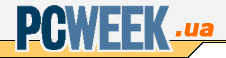Графические интерфейсы Linux
Пользователь, выбравший систему Linux в качестве основной платформы для организации рабочих станций, должен принять решение относительно оптимальной для его задач графической среды. Действительно, в отличие от Windows, свободная ОС не привязывает его к некоему стандартному визуальному интерфейсу, давая несколько вариантов, каждый из которых имеет свои достоинства и недостатки.
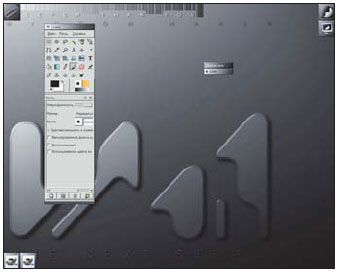 Оконный менеджер WindowMaker |
Графические оболочки делятся на оконные менеджеры и так называемые интегрированные системы. Вторые отличаются тем, что предлагают пользователю некий набор утилит (их количество может быть самым разным), написанных специально для них. Классификация эта, на мой взгляд, несколько условна — во многих оконных менеджерах имеется хотя бы один встроенный инструмент для их настройки. Поэтому я не буду как-то разделять интерфейсы по данному признаку. Тем более что пользователю это мало интересно.
Кстати говоря, одна из возможных рабочих сред — отсутствие специальной графической оболочки. Такое решение может быть использовано, скажем, для станции, на которой запускается только одна пользовательская программа. Очевидно, что в этом случае переключение между окнами теряет всякий смысл. А ресурсов требует. К тому же у работника может появиться соблазн заняться чем-то еще помимо своих прямых обязанностей.
Таким образом, ИТ-отдел имеет возможность дополнительной оптимизации при конфигурировании стандартного корпоративного десктопа. Например, использование более “легких” оболочек там, где это оправданно, позволяет сэкономить на комплектующих. Да и мало ли какую пользу сможет извлечь серьезная организация из индивидуального подхода к настройке рабочих станций. А коль так, то выбираем графическое окружение исходя из особенностей каждого интерфейса.
Разумеется, охватить весь набор решений нереально. Согласно данным сайта xwinman.org, на сегодняшний день насчитывается примерно полсотни менеджеров окон и полтора десятка интегрированных графических сред. Поэтому речь пойдет только о восьми самых популярных.
KDE (www.kde.org)
Это одна из самых распространенных графических сред, используемая многими дистрибутивами в качестве либо основной, либо единственной. К числу ее главных достоинств относится абсолютная самодостаточность. В состав KDE входят практически все приложения, которые нужны среднестатистическому пользователю. Включая, между прочим, полнофункциональный офисный пакет.
При этом важно учитывать, что некоторые программы, входящие в KDE, обладают вполне самостоятельной ценностью, то есть признаны одними из наиболее удачных в своей категории. Например, почтовый клиент KMail рекомендуется использовать мигрантам с The Bat!, а это о многом говорит. Или взять, допустим, пакет KOffice — долгое время он был вполне достойным конкурентом OpenOffice.org, и спор между ними вряд ли можно считать законченным.
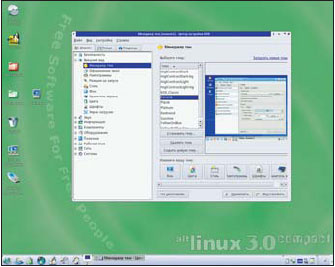 Интегрированная графическая среда KDE |
Это качество интерфейса оказалось очень привлекательным для создателей дистрибутивов. Любопытно, что именно KDE отводилась роль основного десктопа разработчиками пользовательских систем на основе FreeBSD. Действительно, нет никакого смысла собирать комплект прикладных программ самому, когда можно взять готовый набор, в котором все уже заранее подобрано, структурировано и совместимо между собой.
Растущую популярность KDE не могут игнорировать сторонние авторы прикладных программ. Таким образом, количество приложений, требующих включения в систему входящих в KDE библиотек, растет очень быстро. Следовательно, мы имеем чуть ли не идеальную ситуацию. С одной стороны, все необходимое уже есть в самом пакете, а с другой — выбор дополнительных решений достаточно велик.
 Оконный менеджер AfterStep |
По всей видимости, эту особенность KDE следует отнести скорее к достоинствам, чем к недостаткам. Неподготовленный пользователь получает возможность быстрой установки и настройки, а также освобождается от необходимости разыскивать нужные прикладные программы. А профессионал помимо всего этого может внести в систему некоторые нетривиальные изменения.
Разумеется, не все так безоблачно. KDE очень требователен к ресурсам машины, а потому его использование на старых компьютерах вряд ли целесообразно. Есть у этого интерфейса и более конкретные недостатки. В частности, некоторым пользователям не нравится, как организовано переключение раскладок, и они часто прибегают к помощи приложений, не входящих в состав интерфейса. Особенно если работают с тремя или более языками.
GNOME (www.gnome.org)
Главный конкурент KDE за место на пользовательских рабочих станциях —GNOME. Именно этот десктоп используется компанией Red Hat в качестве основного. Однако некоторые разработчики почему-то отказываются от его включения в свои дистрибутивы. Более того, однажды сам Линус Торвальдс заявил, что лично он предпочитает KDE. Если учесть, что отец-основатель Linux чрезвычайно редко делает какие-либо публичные заявления негативного характера, то прозвучало оно довольно громко и явно не прибавило популярности среде GNOME.
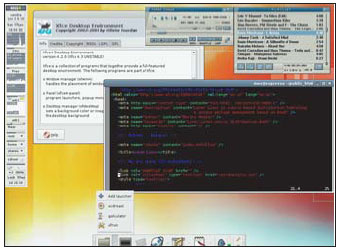 Интегрированная графическая среда XFce |
Для работы в этой графической среде написано очень много разных приложений. Даже знаменитый Firefox наиболее органично вписывается именно в нее, что неудивительно, поскольку он также основан на GTK. А наиболее функциональный почтовый клиент Evolution вообще встроен в этот интерфейс.
GNOME вполне заслуженно считается самым дружественным десктопом. Особенно это заметно по его последним версиям — разработчики поняли, что незачем ломиться в открытую дверь, и делают его все более похожим на Windows. Отсюда еще одно достоинство интерфейса — именно его проще всего освоить тем, кто отказался от самой популярной ОС. Не зря это окружение было выбрано создателями быстро набирающего популярность дистрибутива Linux XP.
Для настройки GNOME используется централизованная система GConf. Тем не менее организован этот инструмент пока не самым удобным для пользователя образом. Очень часто интуитивный поиск нужного пункта меню заканчивается ничем, и проходится действовать методом перебора. Или все-таки читать документацию, что нравится далеко не всем.
Главным же недостатком интерфейса можно считать отсутствие встроенного комплексного офисного пакета. Хотя некоторые приложения (например, Gnumeric) требуют для своей работы GNOME.
Если говорить о требованиях к аппаратной части, то GNOME, как и KDE, весьма привередлив, что накладывает определенные ограничения на его использование.
XFce (www.xfce.org)
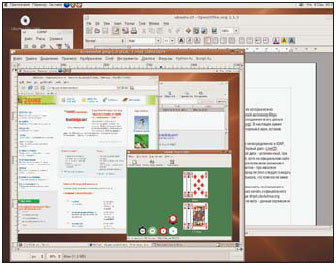 Интегрированная графическая среда GNOME |
Интерфейс XFce прост — на панели запуска располагаются либо пиктограммы приложений, либо их наборы. Таким образом, работа в тщательно сконфигурированной системе не вызовет затруднений у пользователя любого уровня подготовленности.
Какая-либо автоматика в добавлении или удалении кнопок запуска отсутствует — заниматься этим приходится вручную. В определенном смысле это хорошо — интерфейс статичен, а потому пользователю проще все один раз запомнить, чтобы потом действовать механически. С другой стороны, процедура конфигурирования может показаться довольно нудной и длинной.
Каждая запущенная программа будет находиться на своем виртуальном рабочем столе — перемещение на другой производится через управляющее меню. Впрочем, необходимость в движении окон возникает редко, поскольку пользователь быстро находит оптимальный метод работы в XFce. Заключается он в том, что каждое приложение помещается в собственный экран, благо рабочих столов можно создавать сколько угодно. Переключение между ними производится при помощи панели.
Несмотря на это, следует признать, что XFce мало приспособлен для одновременной работы с большим количеством приложений — и KDE, и GNOME лучше подойдут для этой цели. А вот по быстродействию и нетребовательности к аппаратным ресурсам XFce явно впереди.
WindowMaker (www.windowmaker.info) и AfterStep (www.afterstep.org)
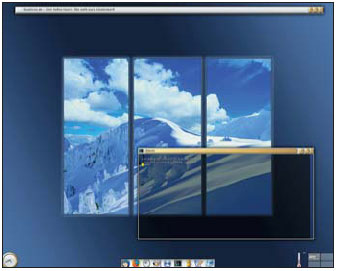 Оконный менеджер Enlightenment |
Многие опытные пользователи системы Linux считают эти десктопы наиболее удобными, хотя вполне возможно, что одной из главных причин этого является непохожесть интерфейсов на то, что предлагает Windows. Тем не менее, если отринуть предвзятость, надо признать, что достоинств у WindowMaker и AfterStep очень много.
Прежде всего следует сказать об их нетребовательности к аппаратным ресурсам. Как WindowMaker, так и AfterStep нормально работают даже на довольно слабых машинах. Причем дизайн интерфейса не производит впечатления недоделанного, как это иногда случается с облегченными оболочками, особенно если их сравнивают с системой Windows. NextStep — просто иная концепция пользовательского окружения.
Пиктограммы запуска приложений помещаются в так называемые доки. Этим интерфейсы WindowMaker и AfterStep чем-то напоминают XFce — рабочий стол можно адаптировать к любой пользовательской задаче. Причем настройка производится как с помощью графического инструмента, так и путем непосредственного редактирования конфигурационных файлов. Если учесть, что составлены эти файлы весьма логично, то ничего сложного в данной процедуре нет.
Правда, в некоторых случаях пользователю придется поработать художником. Дело в том, что в состав некоторых пакетов не входят большие пиктограммы для доков. Но это уже дело наживное.
В общем, интерфейсы прекрасно подходят для настройки под конкретную задачу. Побочный эффект: пользователю, который сегодня делает одно, завтра другое, послезавтра третье, каждый раз перенастраивать десктопы будет несколько утомительно.
Enlightenment (www.enlightenment.org)
 Оконный менеджер IceWM |
По большому счету, у отечественного потребителя есть только одна причина для игнорирования Enlightenment — при использовании некоторых тем кириллические символы отображаются некорректно. Однако этот недостаток вполне устраним путем замены шрифтов и ручной правки файлов конфигурации.
А вот достоинств у этого оконного менеджера довольно много. Несмотря на видимую тяжеловесность, он обладает высоким быстродействием. Во всяком случае если сравнивать его с KDE или GNOME. При этом Enlightenment предлагает пользователю широкие возможности по настройке интерфейса. То есть желающие получить нечто оригинальное и подогнанное под конкретную задачу вряд ли будут разочарованы. При этом для конфигурирования можно использовать GUI, что намного привычнее мигрантам с Windows.
К сожалению, этот интерфейс редко включается в “большие” дистрибутивы, что является серьезным препятствием для роста его популярности. Хотя на сайте проекта есть уже готовые пакеты для Gentoo, Debian и SuSE.
IceWM (www.icewm.org)
IceWM — оконный менеджер, внешний вид которого очень напоминает интерфейс системы Windows. Но если быть совсем честным, то надо сказать, что на продукт производства Microsoft похожа только панель запуска приложений. Тем не менее это наиболее комфортная “легкая” среда для мигранта.
Однако есть одна особенность, способная отпугнуть пользователя от IceWM, — довольно непростая процедура тонкой настройки. Разумеется, назвать это недостатком нельзя. В ряде случаев сложность конфигурирования — это очень большой плюс. Например, если в корпоративной сети есть много пользователей, которые считают себя крупными специалистами по операционным системам и все время пытаются что-то улучшить.
Главное достоинство интерфейса — высокая функциональность при манипулировании окнами. В частности, IceWM позволяет использовать много состояний рабочих областей — поверх всех, под всеми и т. д. Также в панель задач встроены наглядные симпатичные индикаторы, освобождающие пользователя от необходимости искать отдельные приложения для этих целей.
FLWM (flwm.sourceforge.net)
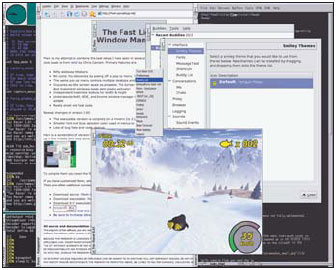 Оконный менеджер FLWM |
Таким образом, у этой графической среды есть несомненные достоинства (быстрота и легкость) и одна особенность (аскетизм), однозначно толковать которую сложно. Отсюда вытекает, что применять этот интерфейс есть смысл только тогда, когда пользователю, работающему на не слишком мощной машине, нужно запускать несколько довольно тяжелых приложений.